Как смонтировать свой Google Диск в Ubuntu
Google Диск — один из самых популярных сервисов облачного хранения, предлагающий вам много свободного места для хранения. Когда он вернулся в 2012 году, также были выпущены его настольные клиенты для Windows и MAC OS.
Судя по официальному веб-сайту инструмента, Google Drive Ocamlfuse — это файловая система на основе Fuse, поддерживаемая Google Диском. Он написан на языке Ocaml, что позволяет пользователям монтировать свой Google Диск в Linux и использовать его как обычный каталог.
Вы даже можете получить доступ к этому диску в любом из дистрибутивов Linux, и здесь речь идет об Ubuntu. Так что взгляните на полное руководство, обсуждаемое ниже, чтобы продолжить.
Этот метод довольно прост, и его можно легко выполнить с помощью классного инструмента, который мы обсудим здесь. Так что взгляните на полное руководство, обсуждаемое ниже, чтобы продолжить.
Программы для Windows, мобильные приложения, игры - ВСЁ БЕСПЛАТНО, в нашем закрытом телеграмм канале - Подписывайтесь:)
Особенности инструмента Ocamlfuse
- Полный доступ для чтения/записи к обычным файлам и папкам
- Доступ только для чтения к Google Docs, Sheets и Slides (экспорт в настраиваемые форматы)
- Поддержка нескольких аккаунтов
- Дублирование обработки файлов
- Доступ к корзине (каталог «.Trash»)
Шаги по подключению вашего Google Диска в Ubuntu
1. Загрузите и установите инструмент Google-Drive-Ocanlfuse, выполнив следующие команды в вашей системе Ubuntu:
sudo add-apt-repository ppa:alessandro-strada/ppa sudo apt-get update sudo apt-get install google-drive-ocamlfuse
2. Когда команды выполнены, что нужно сделать, это разрешить инструменту доступ к вашему Google Диску, выполнив следующую команду:
google-диск-ocamlfuse
3. В веб-браузере по умолчанию откроется вкладка, в которой инструмент запрашивает разрешение на доступ к содержимому вашего Google Диска.
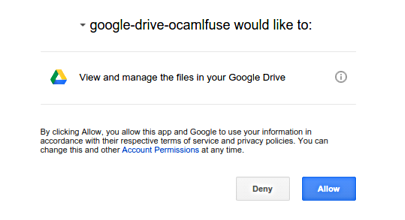
4. Теперь нажмите «Позволять», и учетные записи Google покажут вам сообщение, в котором вы узнаете, что делает приложение и какая информация передается ему.
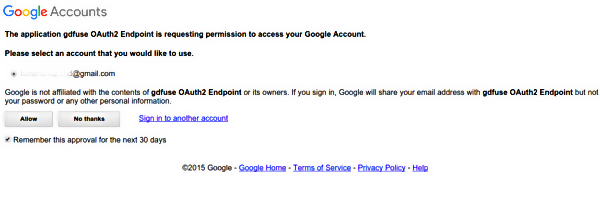
5. Снова нажмите на кнопку «Позволять», и необходимый доступ к инструменту будет разрешен, что поможет завершить его настройку. Следующим шагом будет создание локального каталога в вашей системе Ubuntu, куда будет отображаться все содержимое Google Диска. Рассмотрим каталог с именем «gdrive_local».
мкдир ~/gdrive_local
6. Когда все будет готово, выполните следующую команду для локального монтирования файловой системы:
google-drive-ocamlfuse ~/gdrive_local
7. Загрузка займет некоторое время, но, наконец, вы увидите все содержимое вашего Google Диска в своем каталоге с именем «gdrive_local“. Благодаря этому мы можем вносить изменения, которые были возвращены в облако, и наоборот.
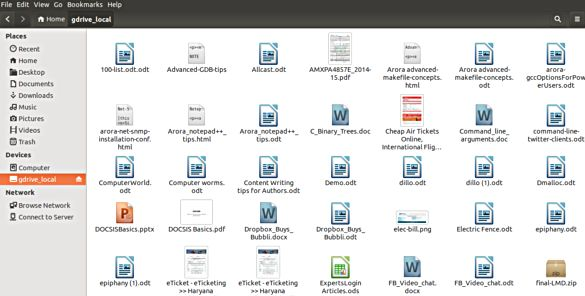
8. Для настройки конфигурация инструмента обычно находится по адресу «~/.gdfuse/по умолчанию/config.”
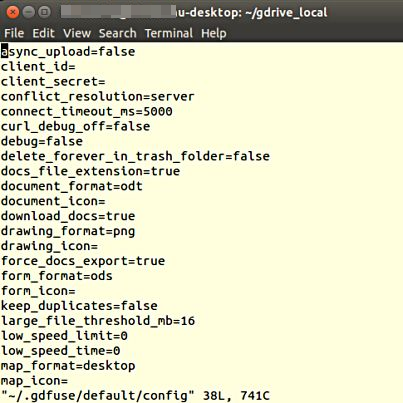
Итак, выше все о том, как смонтировать ваш Google Диск в Ubuntu. Используйте это простое руководство, и вы сможете легко получить доступ к службам Google Диска на рабочем столе Ubuntu. И надеюсь, вам понравится учебник; продолжайте делиться с другими тоже. Оставьте комментарий ниже, если у вас есть какие-либо вопросы по этому поводу.
Программы для Windows, мобильные приложения, игры - ВСЁ БЕСПЛАТНО, в нашем закрытом телеграмм канале - Подписывайтесь:)






